ps调出室内MM图片淡雅的黄绿色(2)
来源:photoshop联盟
作者:大眼仔~旭
学习:1352人次
2、按Ctrl + J 把当前可选颜色调整图层复制一次,不透明度改为:50%,效果如下图。

3、新建一个图层,按Ctrl + Alt + Shift + E 盖印图层。按Ctrl + Shift + Alt + 2调出高光选区,按Ctrl + Shift + I 反选,按Ctrl + J 把选区部分的图像复制到新的图层,混合模式改为“柔光”,不透明度改为:70%,效果如下图。
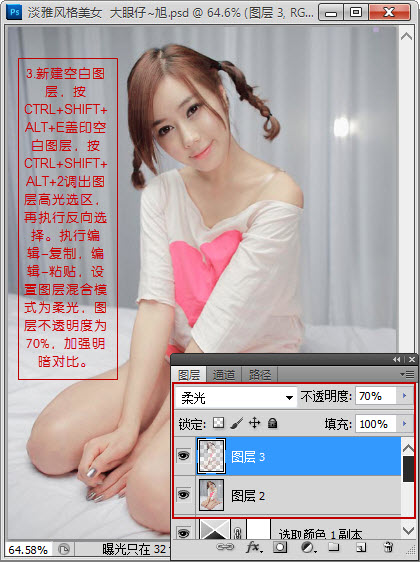
4、创建渐变映射调整图层,颜色设置如下图。确定后把图层混合模式改为“变亮”,不透明度改为:70%,效果如下图。
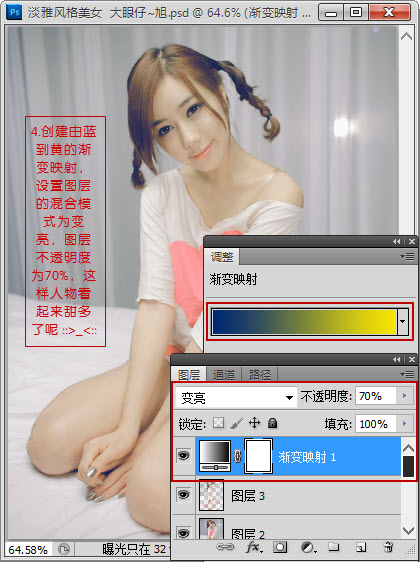
5、创建曲线调整图层,对绿色和蓝色进行调整,参数及效果如下图。
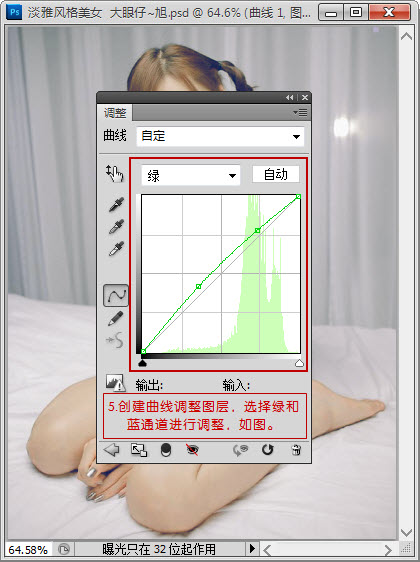
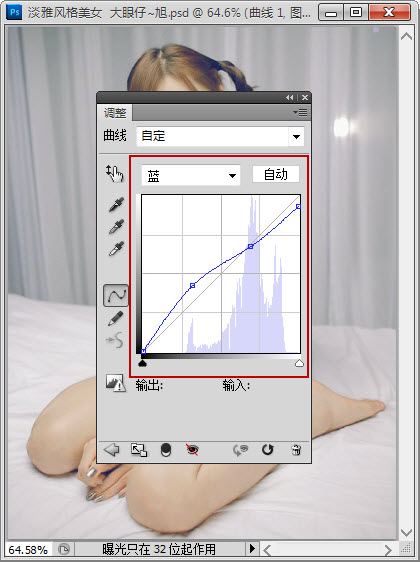

学习 · 提示
相关教程
关注大神微博加入>>
网友求助,请回答!







